Article Number: 000135115
Fel 091-XXX på Dells laserskrivare 2130cn, 2135cn, 2150cn, 2150cdn, 2155cn och 2155cdn
Summary: Felsökning av laserskrivare 2130cn, 2135cn, 2150cn och 2155cn som visar fel 091-XXX.
Article Content
Symptoms
091-XXX-fel visas på skrivaren:
- 091-402 / 901-935
- 091-972
- 091-912
Cause
Felen är relaterade till PHD-enheten.
Resolution
Innehållsförteckning:
- Felsökning av 091-XXX-fel
- Felet 091-402/901-935 Replace PHD Now
- 091-972 Insert PHD-enhetsfel
- 091-912 Kontrollera PHD-enhetsfel
1. Felsökning av 091-XXX-fel
Om Dell-laserskrivaren får felmeddelandet 091-402, 091-935, 901-972, 091-912 (PHD) end of life. Du kan försöka med följande felsökningssteg för att lösa felet.
Starta om skrivaren:
- Stäng av skrivaren.
- Vänta 10 sekunder.
- Starta skrivaren.
- Kontrollera om problemet kvarstår.
Om felet återkommer bör PHD bytas ut. Om felet kvarstår efter PHD-byte följer du felsökningsstegen nedan för de angivna felkoderna.
Viktigt! Innan du utför någon av procedurerna i det här avsnittet ska du läsa och följa säkerhetsanvisningarna i användarhandboken.
Överst på sidan
2. Felet 091-402/901-935 Replace PHD Now
- Ta bort förpackningstejpen från PHD-enheten.
- Öppna den främre luckan.
- Placera en pappersbit på överföringsremmen för att skydda den från repor och ljusskador. Täck inte området till vänster eller höger om remskyddet med papper.
- Vrid de fyra spärrarna på PHD-enheten moturs 90 grader för att lossa låsen (bild 1).

Bild 1: Rotera stoppet - Ta bort PHD-enheten genom att hålla i vänster och höger handtag och dra enheten mot dig.
- Lyft upp PHD-enheten från skrivaren. Var försiktig så att du inte repar överföringsremmen.
- Ta bort förpackningstejpen genom att dra den rakt ut (bild 2).
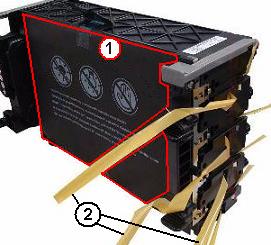
Bild 2: Skyddshölje och förpackningstejp på PHD (1 – skyddshölje, 2 – förpackningstejp) - Sätt tillbaka PHD-enheten.
- Stäng den främre luckan.
- Om det inte gick att lösa problemet genom att ta bort förpackningstejpen sätter du tillbaka PHD-enheten.
- Om samma problem kvarstår kontaktar du Dells tekniska support.
3. 091-972 Insert PHD-enhetsfel
- Ta bort och sätt tillbaka PHD-enheten.
- Öppna den främre luckan.
- Placera en pappersbit på överföringsremmen för att skydda den från repor och ljusskador. (Täck inte den vänstra och högra delen av remskyddet med papperet.)
- Vrid de fyra spärrarna på PHD-räknarklockan 90 grader för att lossa låsen (bild 1).
- Ta bort PHD-enheten genom att hålla i vänster och höger handtag och dra enheten mot dig.
- Lyft upp PHD-enheten från skrivaren. Var försiktig så att du inte repar överföringsremmen.
- Följ steg 3 till 5 i omvänd ordning för att sätta tillbaka PHD-enheten.
- Om samma problem kvarstår kontaktar du Dells tekniska support.
4. 091-912 Kontrollera PHD-enhetsfel
- 1. Ta bort förpackningstejpen och skyddshöljet från PHD-enheten. Ta även bort PHD och fixeringsenheten och kör test utan dessa delar.
- Öppna den främre luckan.
- Placera en pappersbit på överföringsremmen för att skydda den från repor och ljusskador. Täck inte området till vänster eller höger om remskyddet med papper.
- Vrid de fyra spärrarna på PHD-enheten moturs 90 grader för att lossa låsen (bild 1).
- Ta bort PHD-enheten genom att hålla i vänster och höger handtag och dra enheten mot dig.
- Lyft upp PHD-enheten från skrivaren. Var försiktig så att du inte repar överföringsremmen.
- Ta bort skyddsarket från PHD-enhetens framsida. (Bild 2)
- Ta bort förpackningstejpen från PHD-enheten. (Bild 2)
- Håll PHD borttagen från skrivaren tills testet är klart.
- Dra i spaken på fixeringsenheten för att lossa låset (bild 3).

Bild 3: Placeringen av fixeringsenhetens spakar - Lossa kontakten på fixeringsenheten genom att dra den högra sidan av fixeringsenheten mot dig med spaken frisläppt (bild 4).

Bild 4: Ta bort fixeringsenheten - Lyft upp fixeringsenheten och ta bort den från skrivaren.
Håll fixeringsenheten borta från skrivaren tills testet är klart. - Stäng den främre luckan.
- Kör diagnostik på delmotorn.
Använda skrivarens operatörspanel:- Håll ned pilknapparna på skrivaren och slå på skrivaren.
- Lossa fingrarna från tangenterna när meddelandet Please wait ... (Vänta) visas.
- När menyn Customer Mode (kundläge) visas med *Printer and FAX/Scanner displayed trycker du på knappen Select (välj) för att välja Printer (skrivare och FAX/skanner) och sedan på Select (skrivare).
- Efter please wait ... visas kort, tryck på valknappen för att välja DIOT Diag.
- Tryck på nedåtpilen för att bläddra till Digital Output (digital utgång) och tryck sedan på knappen Select (välj).
- Tryck på nedåtpilen för att bläddra till DO-5 och tryck sedan på knappen Select . (Skärmen ändras från DO-5 READY till DO-5 EXEC och ett motorljud hörs utan grinding eller utropstecken.)
- Tryck på knappen Cancel (avbryt) för att stoppa diagnostiken.
- När skärmen ändras till DO-5 READY stänger du av skrivaren och sedan slår på den igen för att lämna kundläge och återgår till normala skrivarfunktioner.
Använda verktygslådan:- Öppna verktygslådan och gå till fliken Diagnostik .
- Välj alternativet Machine Check (maskinkontroll ).
- Klicka på Fuser Motor Operation Check och klicka sedan på Start för att starta diagnostiken.
- Kontrollera om ett gnisslar hörs under diagnostiken.
- Det hörs ett gnissrande ljud: Kontakta Dells tekniska support.
- Det hörs inget gnissrande ljud:
- Installera också om enheten med skrivarhuvud (PHD). Det gör du genom att se (bild 1).
- Kör submotordiagnostiken igen, nu med båda delarna installerade (PHD, fixeringsenhet). Kontrollera om du hör ett gnissrande ljud.
- Det är inget gnissel och felet kvarstår: Kontakta Dells tekniska support.
- Det hörs ett gnissrande ljud: Kontakta Dells tekniska support.
Obs! Vi rekommenderar att endast Dell-märkta bläckpatroner, trumkassetter, valsar och andra förbrukningsmaterial används i våra laserskrivare. Dell kan inte garantera kompatibilitet eller utskriftskvalitet för några förbrukningsmaterial från tredje part.
Överst på sidan Article Properties
Affected Product
Dell 2130cn Color Laser Printer, Dell 2135cn Color Laser Printer, Dell 2150cn/cdn Color Laser Printer, Dell 2155cn/cdn Color Laser Printer
Last Published Date
10 Mar 2023
Version
4
Article Type
Solution